Cách nhập giá sỉ sản phẩm trên GoSELL
Trên GoSELL phiên bản 3.6 đã bổ sung và cập nhật tính năng nhập giá sỉ cho sản phẩm. Với tính năng này bạn dễ dàng cài đặt một hoặc lên đến 3 mức giá sỉ cho từng sản phẩm. Sau đây là từng bước hướng dẫn cách nhập giá sỉ trên GoSELL.
Bước 1: Đăng nhập vào trang quản trị GoSELL theo đường link: https://admin.gosell.vn/login
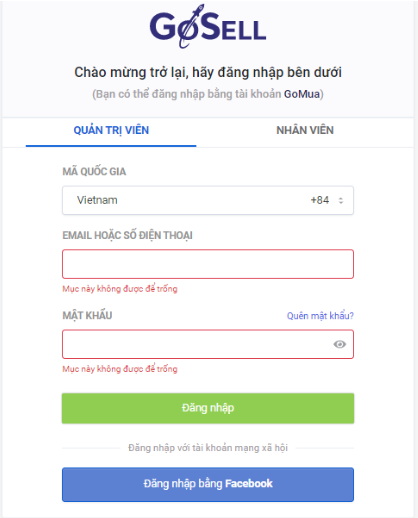
Bước 2: Vào phần Sản phẩm => Tất cả sản phẩm
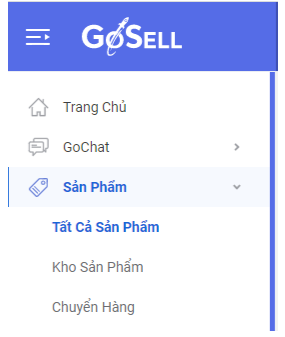
Bước 3: Ở bước này bạn có thể thực hiện theo 2 phần:
- Cách 1: Nếu bạn đã tạo sản phẩm trước đó và chỉ cần cập nhật giá sỉ cho sản phẩm. Hãy chọn và nhấn vào sản phẩm cần chỉnh sửa, sau đó kéo xuống phía dưới để nhập giá sỉ cho sản phẩm
- Cách 2: Nếu bạn tạo mới sản phẩm, thì nhấn vào “Tạo sản phẩm”

Bước 4: Điền tên sản phẩm và thông tin mô tả (nếu bạn tạo sản phẩm hoàn toàn mới)
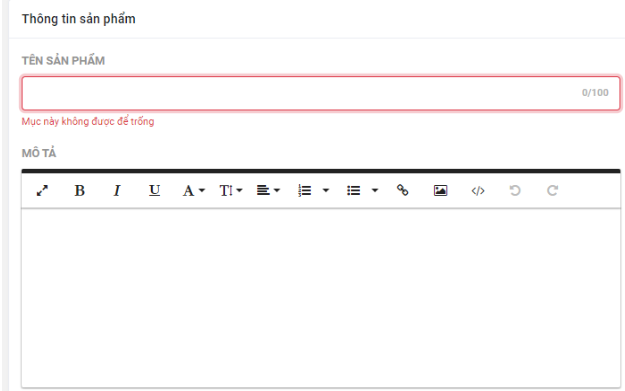
Bước 5: Điền các thông tin giá niêm yết, giá bán, giá gốc. Lưu ý bạn phải điền giá bán thì sau đó mới cho phép cập nhật giá sỉ cho sản phẩm.
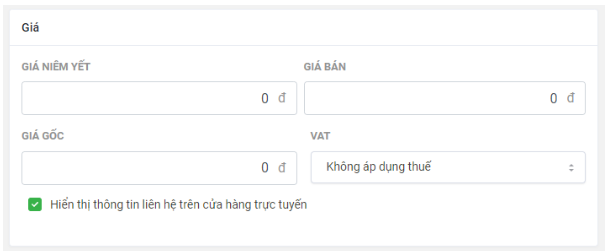
Bước 6: Nhấn vào nút “ thêm giá bán sỉ”, sau đó nhấn vào “ Thiết lập”

Bước 7: Tiếp tục nhấn vào “ Thêm giá bán sỉ”
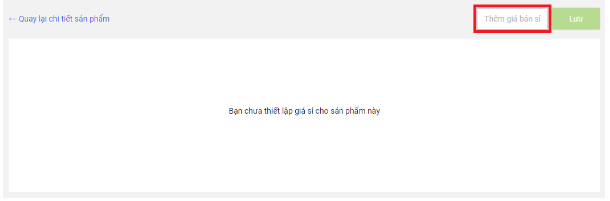
Bước 8: Ở phần thiết lập giá sỉ, điền các thông tin gồm: tiêu đề, số lượng mua để được hưởng giá sỉ, giá cho 1 sản phẩm và chọn nhóm khách hàng sẽ được áp dụng giá bán sỉ này.

Bạn có thể thiết lập tối đa 3 mức giá sỉ khác nhau cho một sản phẩm. (tùy theo số lượng mua)
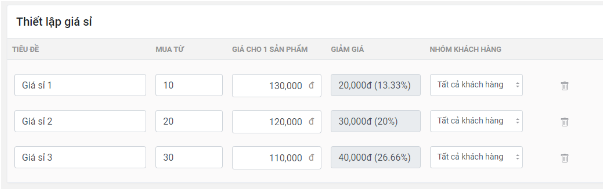
Bước 9: Nhấn vào nút Lưu để hoàn tất quá trình cập nhật giá bán sỉ cho sản phẩm
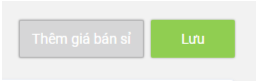
Sau khi cập nhật giá sỉ cho sản phẩm, bạn có thể tiếp tục điền tất cả các thông tin khác cho sản phẩm mới. Như vậy qua bài viết này bạn đã biết cách nhập giá bán sỉ sản phẩm trên GoSELL. Chúc bạn thao tác thành công.

